在不損失質量的情況下壓縮視頻文件 [2022]
已發表: 2019-03-04
隨著技術的發展,高分辨率相機最近出現了許多趨勢,它可以讓您拍攝可能高達數十 GB 的高清視頻。 這些高質量視頻的唯一問題是它們的大小。 它們佔用了大量磁盤空間,如果你真的喜歡看電影和連續劇,你可能會很快耗盡空間。 此外,上傳或下載如此重的視頻是另一個需要注意的問題。

為了解決這個問題,您可以將視頻壓縮成更小的尺寸,以便輕鬆存儲它們。 壓縮視頻還可以更輕鬆地共享和下載它們。 有許多可用的視頻壓縮軟件可讓您在不影響視頻質量的情況下壓縮以及修剪和更改視頻的文件類型。 您可以非常輕鬆地免費下載這些壓縮器。 其中一些將在下面討論。
內容
- 在不損失質量的情況下壓縮視頻文件 [2022]
- 使用手剎壓縮視頻文件
- 如何使用 Handbrake 壓縮大型視頻文件而不損失質量:
- 使用 Video Compressor 壓縮視頻文件而不損失質量
- 使用 VideoDub 壓縮視頻文件而不損失質量
- 使用 Movavi 壓縮視頻文件
在不損失質量的情況下壓縮視頻文件 [2022]
注意:確保創建一個還原點以防萬一出現問題。
使用手剎壓縮視頻文件
安裝手剎,
1. 從此鏈接下載手剎。
2. 轉到您的下載文件夾並運行 .exe 文件。
3. 如果出現提示,允許程序對您的計算機進行更改。
4.手剎安裝設置將打開。
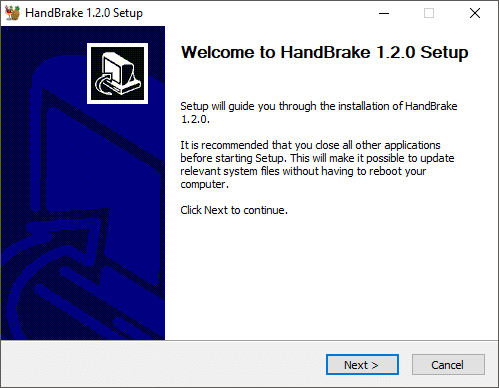
5. 單擊“下一步”,然後單擊“我同意”。
6. 選擇要安裝程序的文件夾,然後單擊安裝。
7. 點擊“ Finish ”退出並完成Handbrake的安裝。
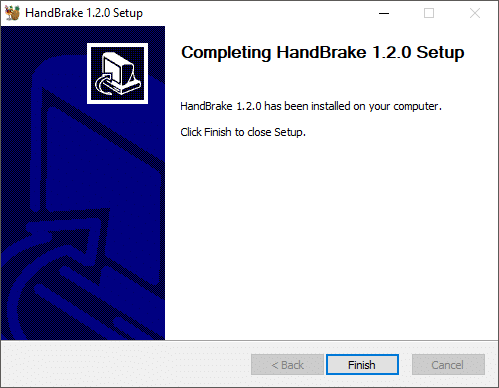
如何使用 Handbrake 壓縮大型視頻文件而不損失質量:
1. 雙擊桌面上的手剎圖標。 這將打開手剎窗口。
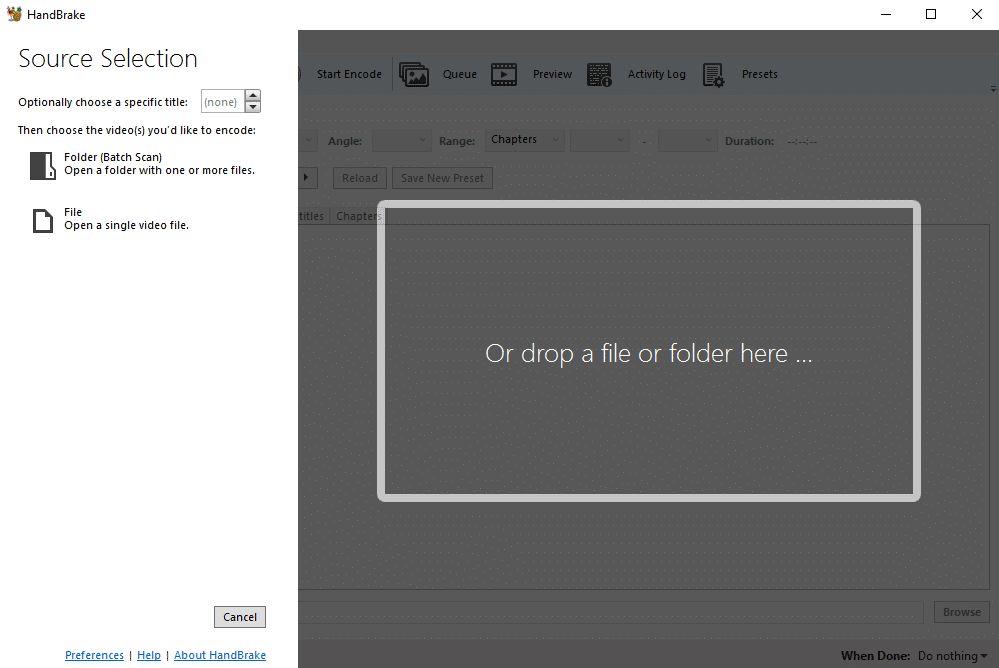
2.您可以選擇壓縮文件夾或單個視頻,並相應地選擇所需的選項。
3.瀏覽您要壓縮的文件並點擊“打開”。
4. 您也可以拖放文件來打開它。
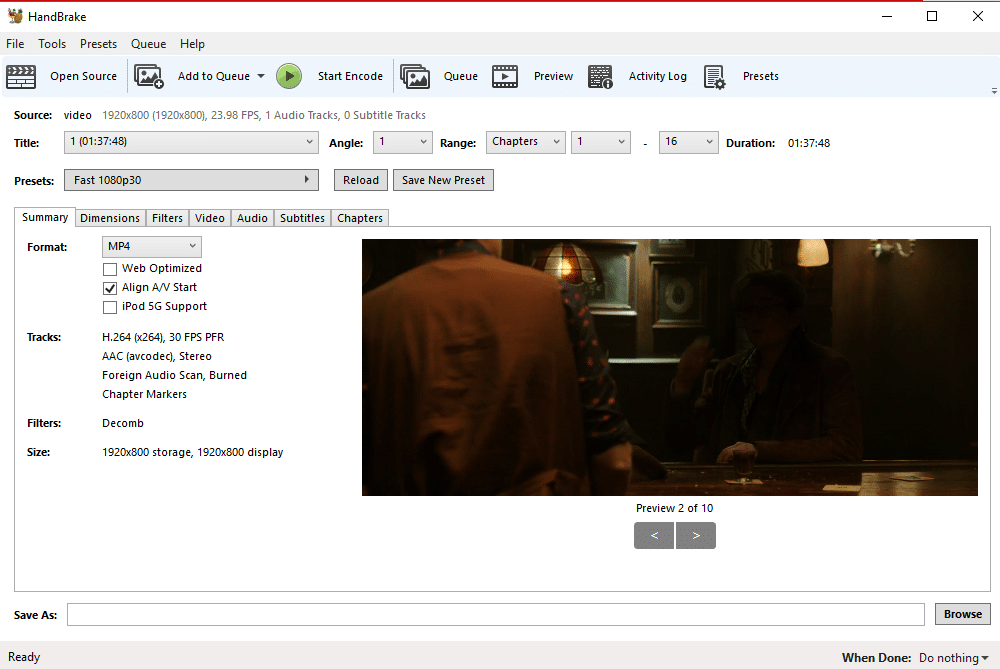
5. 選擇所需的格式,例如 MP4。
6. 輸入您要保存壓縮文件的名稱,然後單擊瀏覽以選擇要保存文件的目標文件夾。
7. 點擊“開始編碼”開始壓縮您的視頻。
視頻壓縮後,停止按鈕將轉換回開始按鈕。 您還可以在窗口底部查看視頻的狀態。
使用 Video Compressor 壓縮視頻文件而不損失質量
1. 從這些鏈接下載程序。
2. 轉到您的下載文件夾並運行 .exe 文件。
3. 如果出現提示,允許程序對您的計算機進行更改。
4.同意條款和條件安裝軟件,然後啟動它。
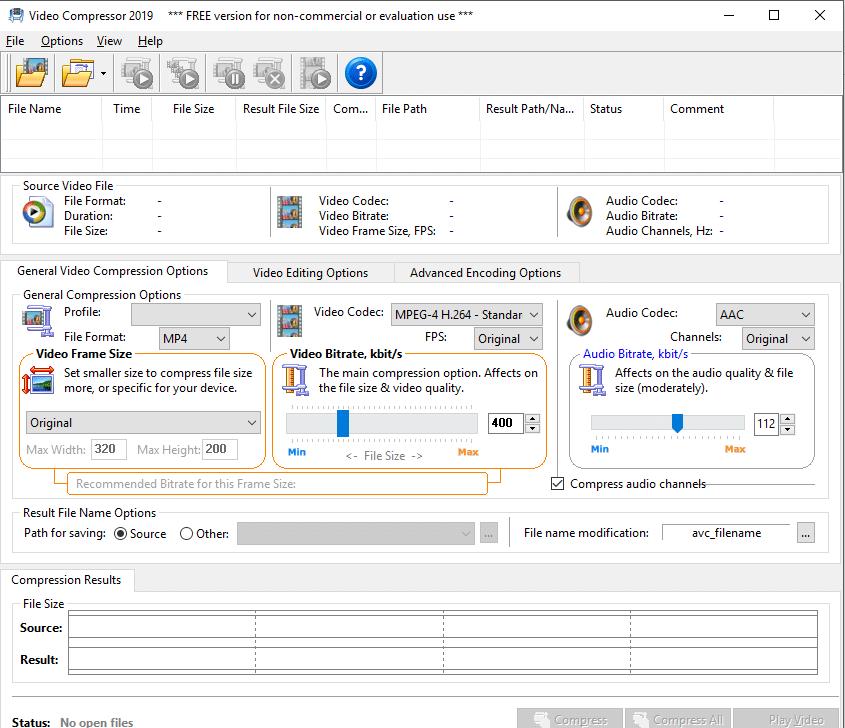
5. 單擊工具欄上的第一個按鈕,瀏覽您要壓縮的文件。
6. 選擇要壓縮視頻的文件格式。

7. 切換到“視頻編輯選項”來編輯您的視頻。 您可以調整亮度、對比度、音量等,還可以根據需要裁剪/修剪視頻。
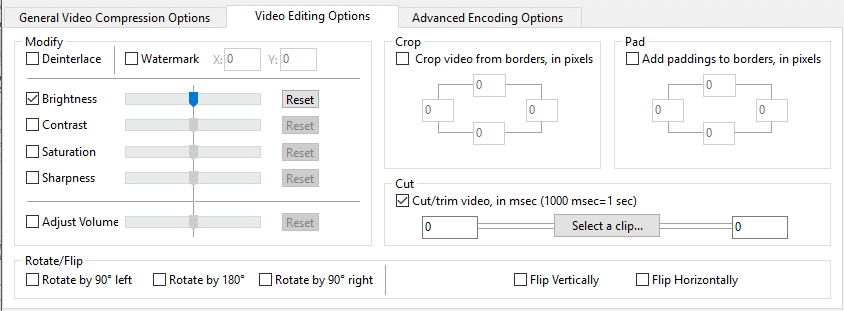
8. 通過單擊窗口右下角的“播放視頻”來播放您的視頻以查看編輯。
9.您可以在窗口底部看到壓縮後文件的估計大小。 如您所見,文件大小大大減小,為您的磁盤提供大量可用空間。

10. 單擊“壓縮”開始壓縮文件。
11. 如果您選擇了多個文件,您可以通過單擊“全部壓縮”按鈕將它們全部壓縮在一起。
12. 檢查窗口底部的視頻狀態。
13. 您已經成功地使用 Video Converter 壓縮大視頻文件而不會損失質量。
使用 VideoDub 壓縮視頻文件而不損失質量
VideoDub 是另一個用於編輯和壓縮視頻文件的類似產品。 從這裡下載並解壓縮壓縮文件並安裝程序。 使用“文件”菜單添加您的文件並壓縮它。
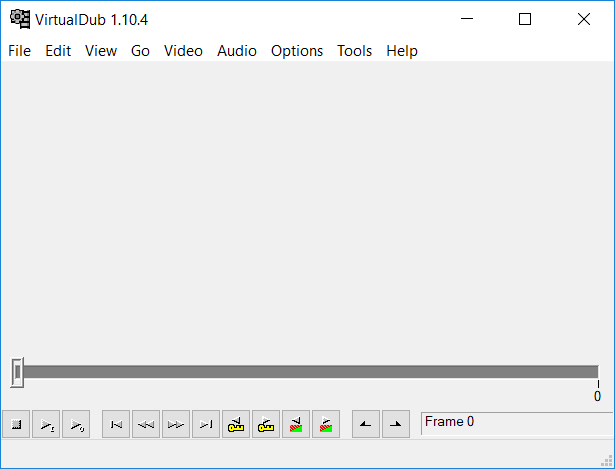
使用 Movavi 壓縮視頻文件
這是另一個非常先進的視頻播放器,它允許您對任何視頻進行裁剪、轉換、添加字幕以及視頻壓縮選項。 要使用它,
1. 下載程序並按照說明安裝。
2. 啟動程序。 Movavi 窗口將打開。
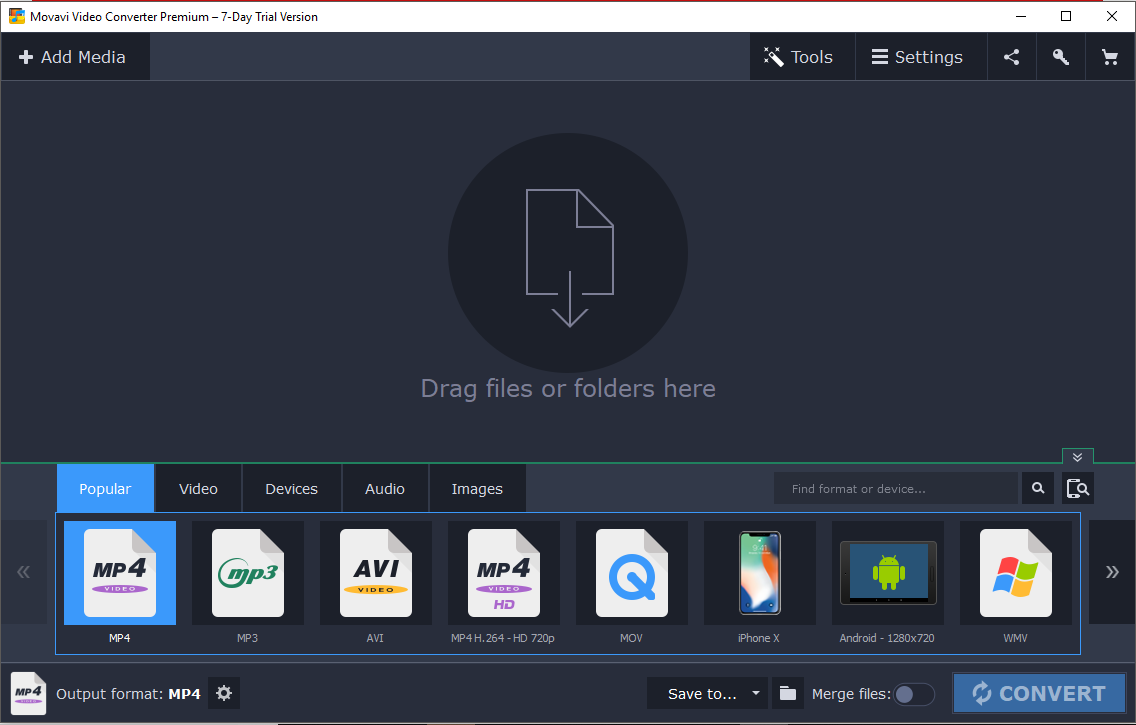
3. 單擊“添加媒體”添加任何視頻、音樂或圖像文件或整個文件夾。
4. 或者,通過將文件拖放到給定區域來添加文件。
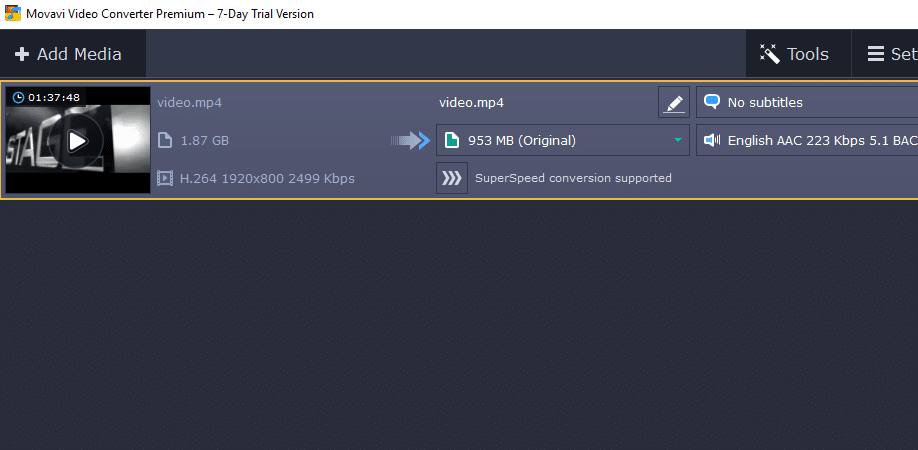
5.單擊編輯以裁剪、旋轉、添加效果或水印或進行任何其他所需的調整和編輯。 點擊完成繼續。
6.您可以通過切換前後選項來查看和比較更改前後的視頻。
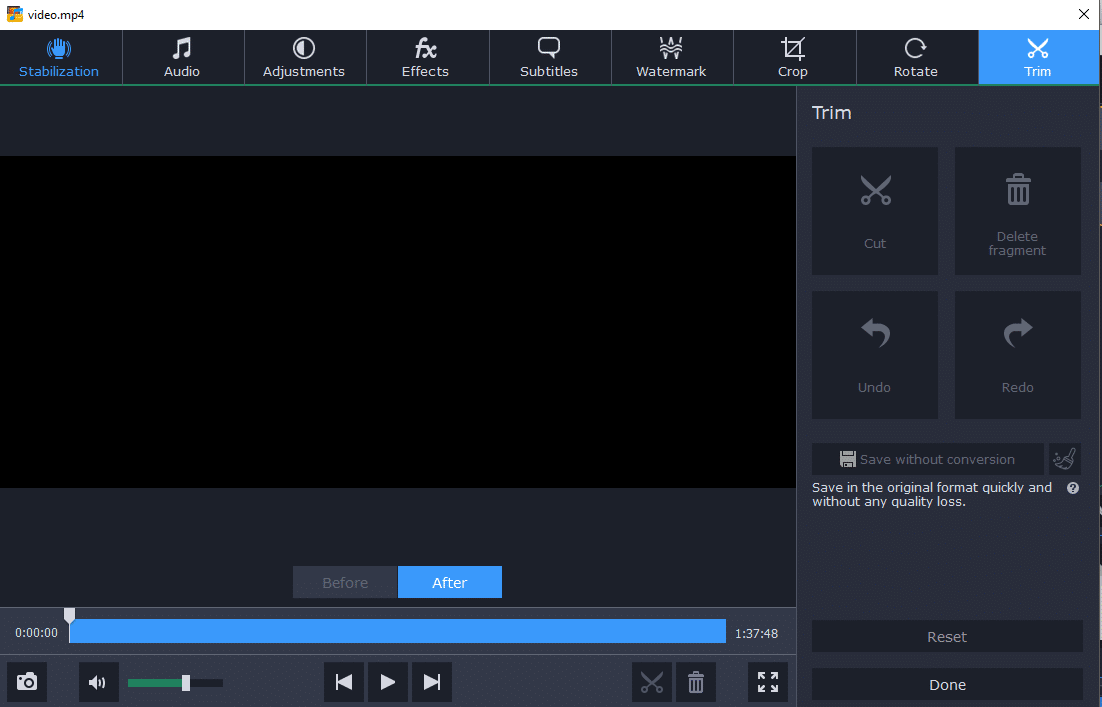
7. Movavi 提供的另一個很棒的功能是添加字幕。 點擊“無字幕”打開下拉菜單並點擊添加。 瀏覽字幕文件並單擊打開。
8. 進行更改後,選擇所需的輸出格式。 Movavi 允許您決定壓縮文件的分辨率。
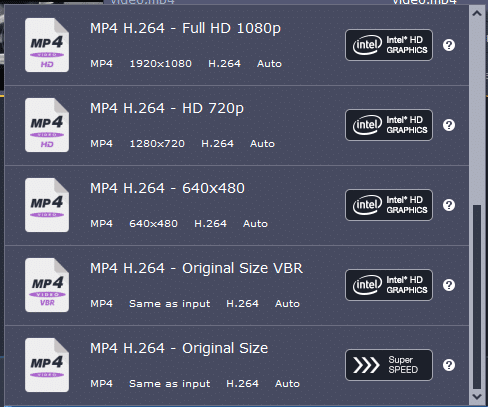
9. 您還可以通過單擊設置來調整編解碼器、幀大小、幀速率等設置。
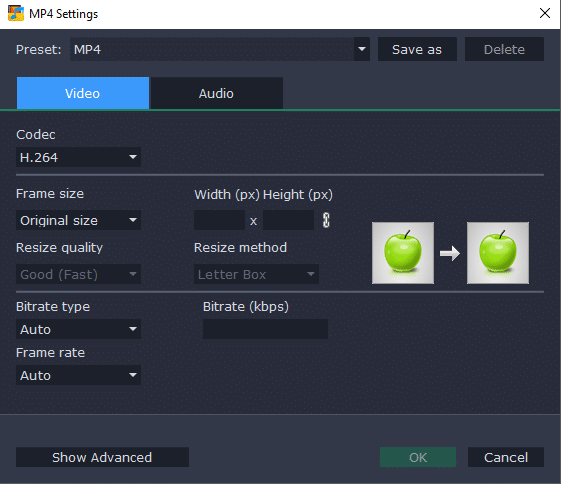
10. 決定輸出文件的大小。
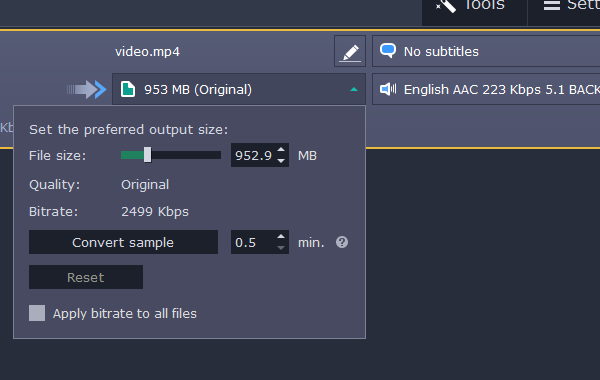
11. 瀏覽壓縮文件的目標文件夾,然後單擊“轉換”。
12. 請注意,在7 天試用版中,您只能轉換每個文件的一半。
13.使用這些程序,您可以輕鬆壓縮視頻文件而不會降低質量並節省磁盤空間。
受到推崇的:
- 無需任何軟件即可顯示星號後面的隱藏密碼
- 在 Windows 10 上禁用自動更新的 4 種方法
- 在 Windows 10 中禁用觸摸屏 [指南]
- 在 Windows 10 中設置最大音量限制
我希望上述步驟對您有所幫助,現在您可以輕鬆地壓縮視頻文件而不會降低質量,但是如果您對本教程仍有任何疑問,請隨時在評論部分提出。
